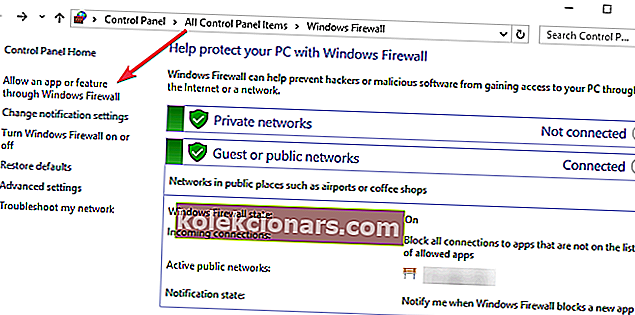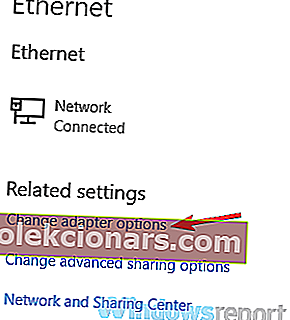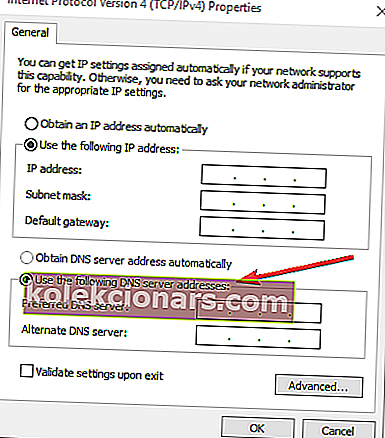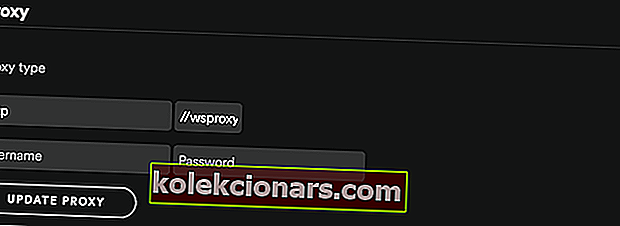Mnoho používateľov systému Windows 10 sa pri pokuse o pripojenie k Spotify stretlo s chybovým kódom 4.
Napriek úplnému funkčnému pripojeniu na internet dostali používatelia služby Spotify chybové hlásenie Nie je zistené pripojenie na internet. Spotify sa automaticky pokúsi znova pripojiť, keď zistí pripojenie na internet.
Tento problém je pre používateľov služby Spotify veľmi frustrujúci, pretože za počúvanie svojej obľúbenej hudby musia platiť mesačné predplatné.
V sprievodcovi nižšie vám môžeme poskytnúť sériu opráv, ktoré stojí za to vyskúšať. Sme si istí, že jedno z týchto riešení váš problém vyrieši.
Čo znamená chybový kód 4 v službe Spotify? Chyba 4 Spotify sa často spúšťa nesprávnym nastavením internetového pripojenia vrátane problémov so servermi DNS a proxy servermi. V zriedkavých prípadoch môže byť táto chyba spôsobená aj problémami s kompatibilitou softvéru, napríklad nekompatibilným nastavením brány firewall.
Opravte chybový kód Spotify 4 v 5 jednoduchých krokoch
- Opravte chybu Spotify prostredníctvom brány Windows Firewall
- Vypnite antivírus
- Zmeňte nastavenie DNS
- Opravte chybový kód 4 zmenou nastavení servera proxy
- Preinštalujte Spotify
1. Opravte chybu Spotify prostredníctvom brány Windows Firewall
Brána Windows Firewall môže niekedy blokovať určité aplikácie. Ak je Spotify zablokovaný, nepripojí sa k internetu.
Ak chcete ručne odblokovať Spotify, musíte postupovať podľa týchto krokov:
- Stlačte tlačidlo Štart a otvorte Ovládací panel
- Kliknite na položky Systém a zabezpečenie> Brána firewall systému Windows
- Vyberte Povolené aplikácie
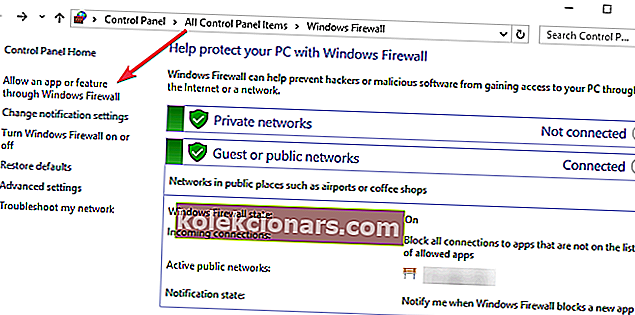
- Nájdite aplikáciu Spotify a začiarknite jej políčko
- Kliknite na OK a skúste zistiť, či to teraz funguje
2. Vypnite antivírus
V niektorých prípadoch môže váš antivírus blokovať prístup na internet zo služby Spotify.
Otvorte antivírusový softvér a vyhľadajte nastavenia, ktoré vám dávajú možnosť tento softvér vypnúť.
Skontrolujte, či vypnutie antivírusu nemalo na Spotify žiadny vplyv. Ak to nefungovalo, nezabudnite antivírus znova zapnúť.
- SÚVISIACE: 6 najlepších antivírusových nástrojov s neobmedzenou platnosťou [zoznam 2019]
3. Zmeňte nastavenie DNS
Skúste zmeniť nastavenia DNS. Spotify niekedy nerozpozná váš DNS, takže je lepšie ručne zadať inú adresu servera DNS.
Zmeňte nastavenia DNS podľa pokynov v sprievodcovi nižšie:
- Stlačte tlačidlo Štart a otvorte Ovládací panel
- Kliknite na ikonu Sieť a internet> vyberte Centrum sietí
- Vyberte možnosť Zmeniť nastavenie adaptéra
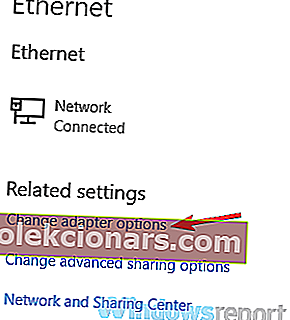
- Otvorte aktívny sieťový adaptér> kliknite na položku Vlastnosti
- Kliknite na internetový protokol verzie 4 (TCP / IPv4)> vyberte Vlastnosti
- Vyberte možnosť Použiť nasledujúce adresy serverov DNS
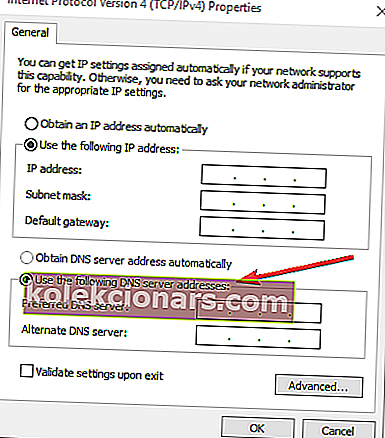
- Nastavte Preferovaný server DNS na 8.8.8.8> Alternatívny server DNS na 8.8.4.4
- Kliknite na OK> skontrolujte, či bol problém Spotify opravený.
- SÚVISIACE: 10 najlepších softvérov na rozpoznávanie hudby, ktoré si môžete nainštalovať do počítača
4. Opravte chybu Spotify 4 zmenou nastavení servera proxy
Niektorí používatelia uviedli, že zmena nastavení servera proxy v aplikácii Spotify chybu opravila.
Ak chcete použiť túto opravu, postupujte podľa nasledujúcich krokov:
- Otvorte aplikáciu Spotify> prejdite do okna Nastavenia
- Kliknite na položku Zobraziť rozšírené nastavenia
- V nastaveniach servera proxy vyberte z rozbaľovacej ponuky položku Automaticky zistiť> kliknite na položku Aktualizovať server proxy
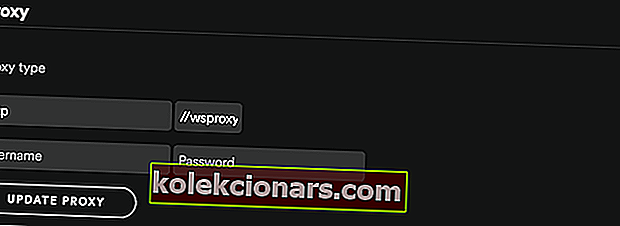
5. Preinštalujte Spotify
Ak vám nefungovala žiadna z vyššie uvedených metód, skúste aplikáciu odinštalovať a znova ju znova nainštalovať.
Pred opätovnou inštaláciou služby Spotify si nezabudnite zálohovať zoznamy skladieb.
Dúfame, že aspoň jedno z našich riešení vám pomohlo opraviť chybový kód Spotify 4. Ak chcete navrhnúť akékoľvek ďalšie opravy, ponechajte ich v sekcii komentárov nižšie.
SPRIEVODCOVIA SÚVISIACE S DARČEKOM:
- Ako opraviť Niečo sa pokazilo Chyba Spotify
- 15 najlepších softvérov na virtuálne hudobné nástroje, ktoré sa dajú použiť
- 12 najlepších softvérov na nahrávanie zvuku pre Windows 10